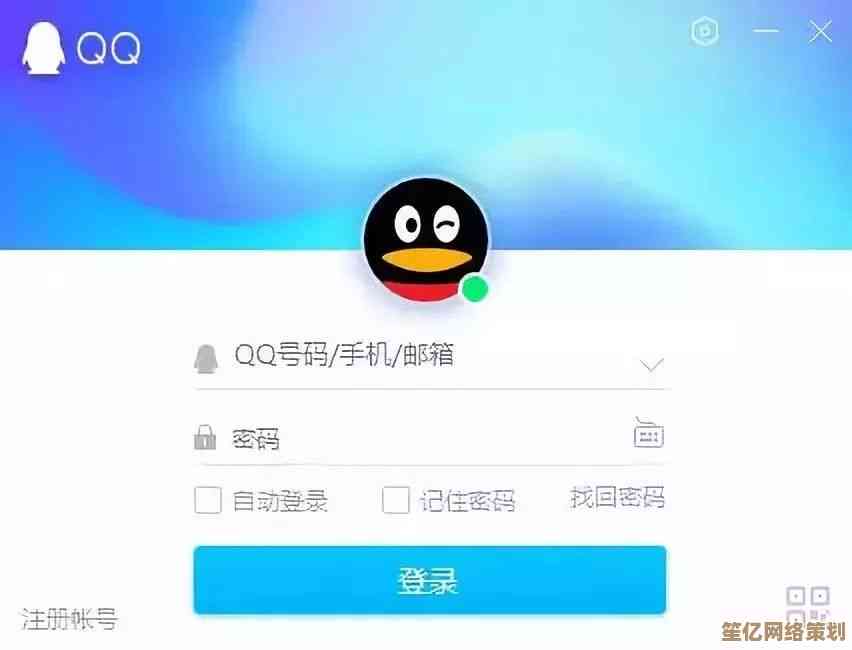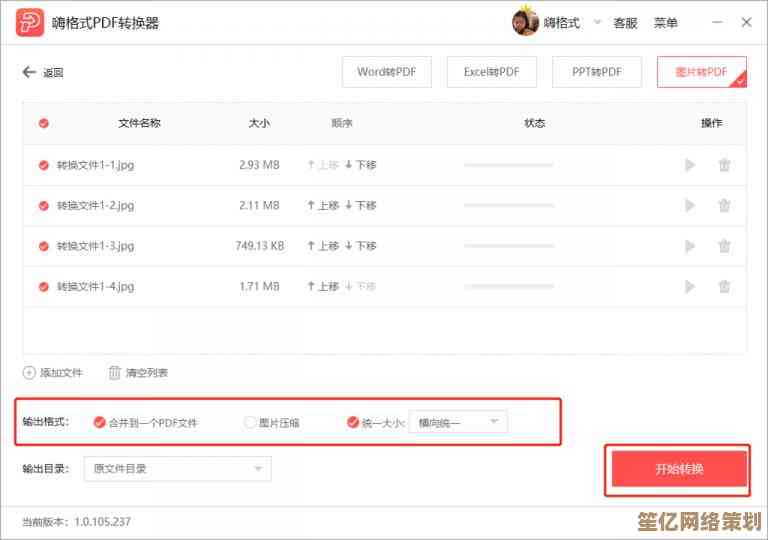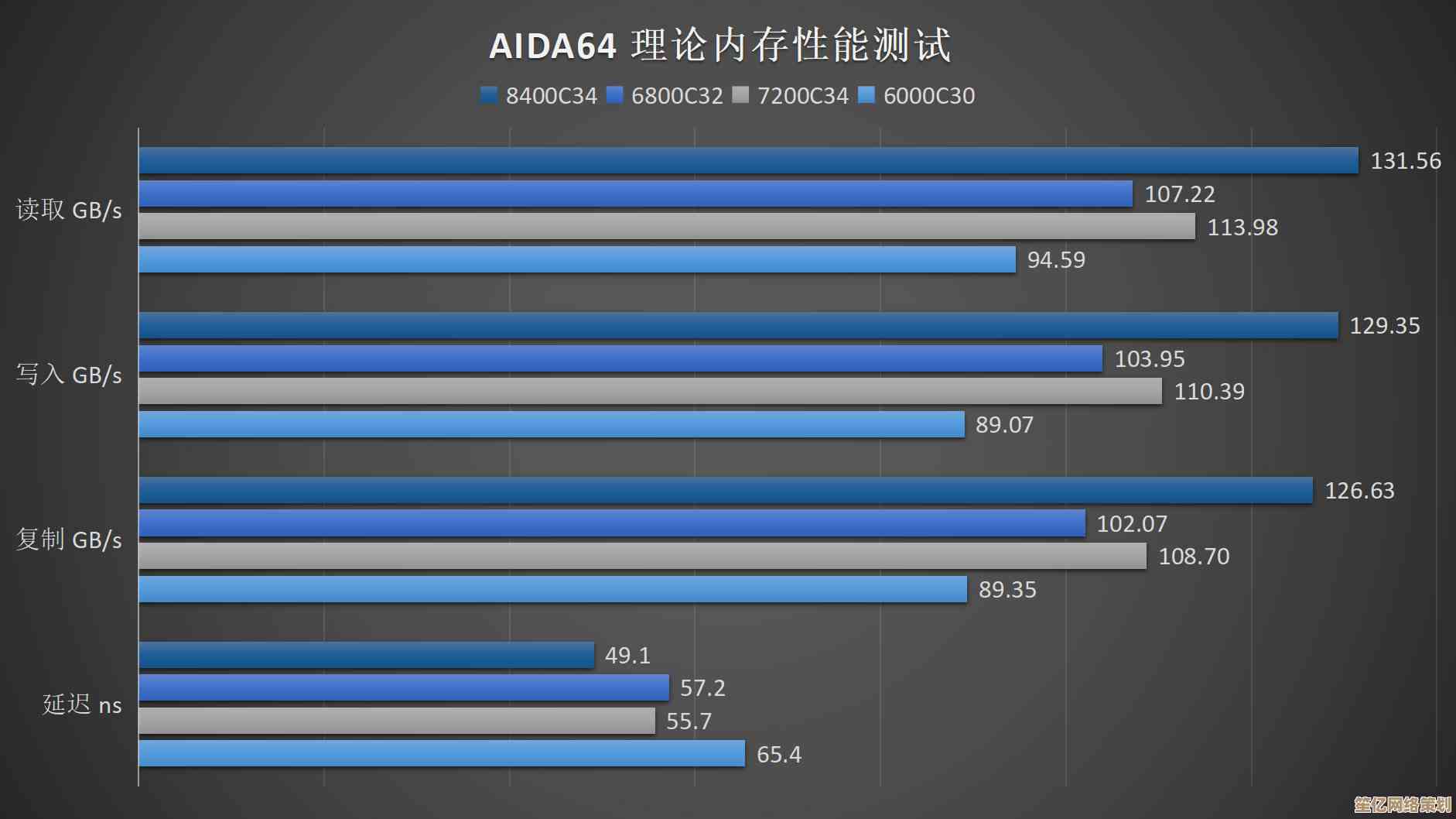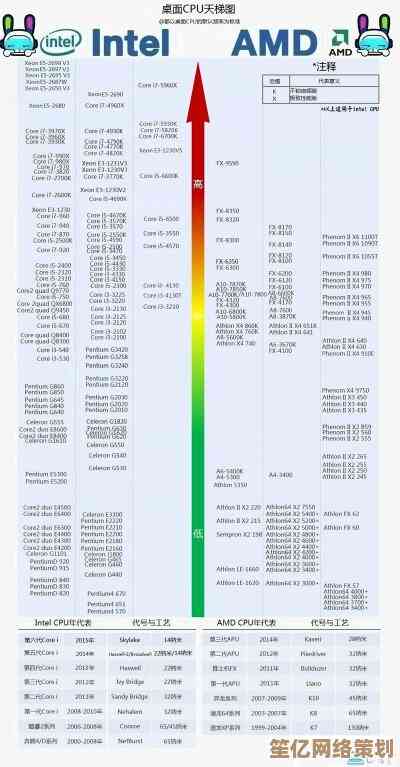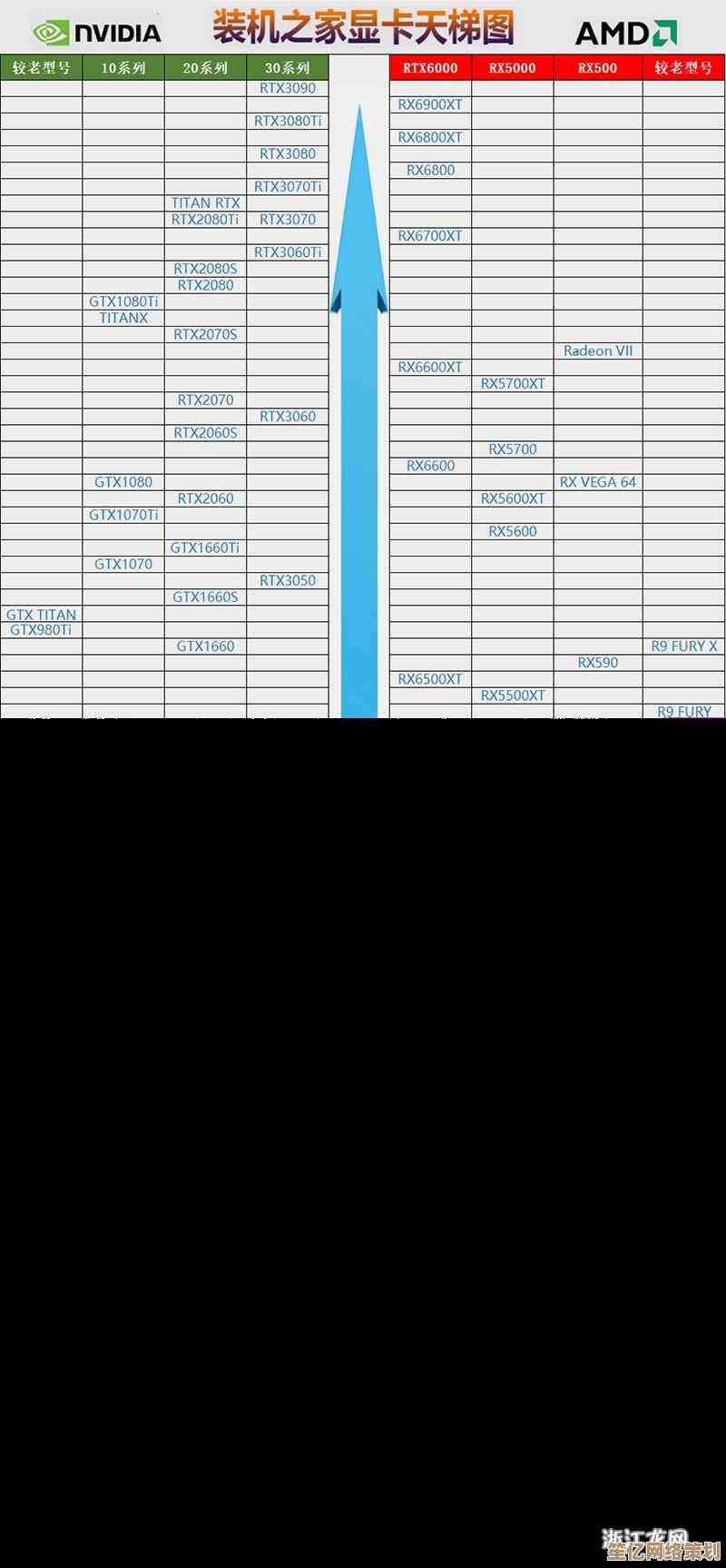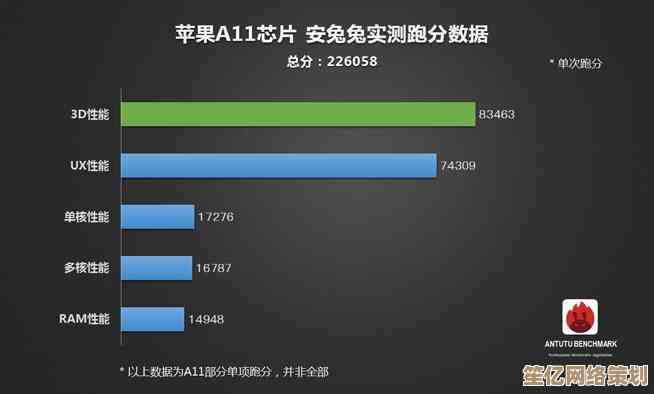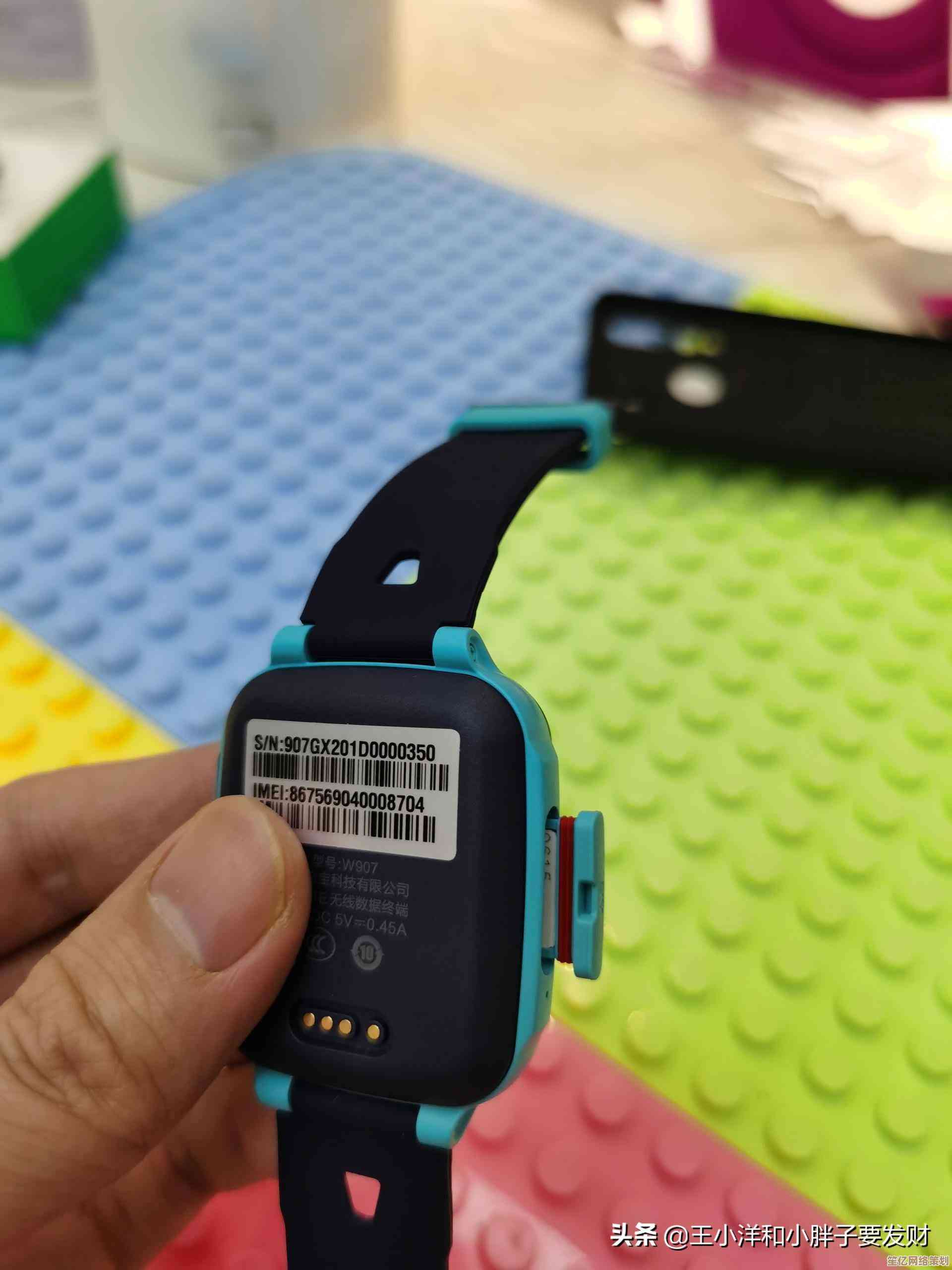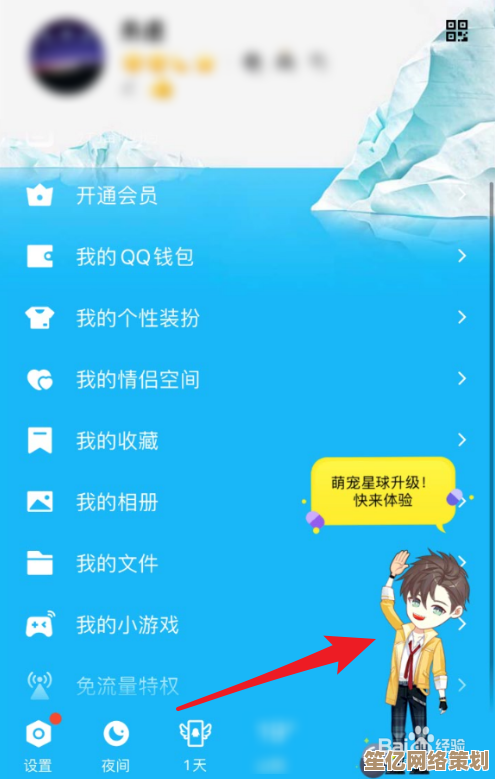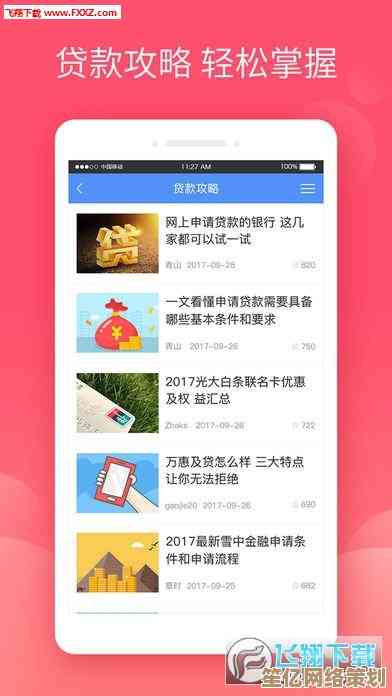电脑截屏快捷键大全,轻松掌握高效截图技巧!
- 游戏动态
- 2025-10-15 00:00:29
- 1
哎,说到截屏这事儿,我真是有一肚子话想说,以前刚用电脑那会儿,简直是个小白,想截个图第一反应就是去找键盘上那个PrtScn键,按完发现屏幕闪一下,然后就不知道去哪找了!还得狼狈地打开画图工具,Ctrl+V粘贴,再保存…我的天,为了一张图折腾半天,效率低到让人想砸键盘,后来慢慢摸索,才发现原来截屏有这么多门道,不同的系统、不同的需求,居然对应着那么多神奇的快捷键,今天我就把这些年积攒的“野路子”和官方技巧混在一起,跟你唠唠,保证不是那种冷冰冰的说明书。
咱们先从最基础的Windows系统开始吧,PrtScn这个键,估计没人不认识,但它其实有好几种“形态”。只按一个PrtScn,它是把整个屏幕的画面悄无声息地复制到剪贴板了,你得找个地方(比如微信对话框、Word文档)粘贴才能看到,这招适合临时抓个图用用,如果你希望它直接变成一张图片文件保存在电脑里,那就得用Win + PrtScn组合拳,按下瞬间屏幕会暗一下,图片就自动保存到“此电脑>图片>屏幕截图”文件夹里了,这个对我来说太实用了,整理起来特别方便。
但大多数时候,我们可能不需要整个屏幕,只想截取某个窗口或者一块区域,这时候Alt + PrtScn就派上用场了,它能精准捕捉当前最前端的那个窗口,边缘都给你切得干干净净,做教程或者记录弹窗内容时简直是神器,而Win + Shift + S,这个我得重点推荐!这是Windows自带的“截图和草图”工具(以前叫截屏工具),按下后屏幕顶部会出现一个工具栏,让你选择矩形截图、任意形状截图、窗口截图还是全屏截图,截完还能直接进行简单的标注编辑,然后保存或复制… 这个功能,我感觉很多人还没发现它的好,真的,用顺手了能省下不少找第三方软件的功夫。
说完Windows,不能不提苹果的macOS,苹果在细节上总是有点不一样…它的截屏快捷键核心是Command + Shift这个组合,然后再加数字,比如Cmd + Shift + 3,直接全屏截图,图片会默认保存在桌面。Cmd + Shift + 4,光标会变成个带坐标的小十字,你可以自己画框框选区域,最绝的是,这时候如果你再按一下空格键,光标会变成个小相机,然后你移到某个窗口上点一下,就能单独截取那个窗口,还带一点淡淡的阴影效果,特别优雅。Cmd + Shift + 5就更强大了,会调出一个功能完整的控制条,不仅能选截图范围,还能选择录屏!录制整个屏幕或者一部分区域都可以,对于需要做简单演示或者记录操作流程的人来说,这个内置工具几乎可以替代一些轻量级的录屏软件了。
有时候系统自带的工具可能满足不了更复杂的需求,比如长截图(滚动截图)、或者需要更精细的标注,这时候就得请出第三方软件了,像Snipaste,我愿称之为截图界的瑞士军刀,它的默认快捷键是F1,截取后可以直接把图片“贴”在屏幕最前端,像便利贴一样,方便你对照着输入信息或者参考,这个功能太独特了,还有PicPick,功能多到眼花缭乱,除了截图,还自带取色器、标尺、量角器… 感觉像是给设计师准备的百宝箱,QQ截图(Ctrl + Alt + A)虽然听起来有点古早,但它的长截图功能确实好用,在网页或者聊天窗口里按住鼠标往下拖就行,识别率很高。
聊了这么多技巧,其实我想说,工具是死的,人是活的,怎么用才能真的“高效”,还得结合你自己的场景,我写稿时需要引用网页内容,现在基本就用浏览器自带的开发者工具(F12)来截取DOM节点,又快又准,如果是临时要截个图跟同事沟通,微信或者钉钉自带的截图功能(默认Ctrl + Alt + A之类的)反而最方便,因为截完直接就能发出去,免去了保存再上传的步骤。
哦对了,还有个很容易被忽略但超级重要的小细节:截图后的编辑,很多人截完图,发出去就完了,但其实,简单的标注能极大提升沟通效率,用箭头指一下关键位置,用方框圈出重点,或者打上马赛克保护隐私,Windows自带的“截图和草图”和macOS的预览程序都能完成这些基本操作,真的,花十秒钟标注一下,能省下对方好多猜测的时间。
说起来也挺有意思,我有个朋友,用了好几年电脑,直到上个月才发现Win + Shift + S这个组合,之前一直靠PrtScn然后进画图裁剪,知道后大呼“亏了亏了”,所以你看,这些小技巧,看似简单,但不知道就是能多走好多弯路。
最后啰嗦一句,快捷键这东西,不用强求全部记住,先从你最常用的那一两个开始,用熟了,形成肌肉记忆,再慢慢尝试新的,慢慢地,你会发现,原来麻烦的截图操作,真的可以变得像呼吸一样自然,希望我这些有点碎碎念的经验,能帮你稍微提点速吧,至少,别再像我当年那样满世界找画图工具了,哈哈。

本文由水靖荷于2025-10-15发表在笙亿网络策划,如有疑问,请联系我们。
本文链接:http://waw.haoid.cn/yxdt/26013.html